[iOS] Sådan spejler du iOS-skærmen til tv'et
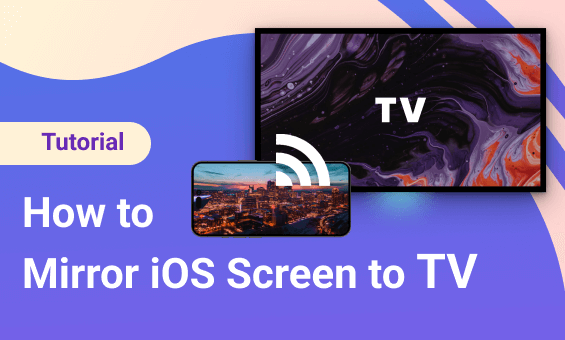
1. Forbind samme Wi-Fi
Sørg for, at både din Mac og din Windows-pc er forbundet til det samme Wi-Fi-netværk. (En Wi-Fi-forbindelse med 5G-bånd anbefales for at opnå den bedste ydelse).
2. Installer og Åbn 1001 TVs
📥 TV Version: Download fra Google Play Store
📱 iOS-version: Download fra App Store

3. Tilslut enheden
Der er to måder at starte en casting på:
1) Scan QR-koden
Du kan scanne QR-koden direkte fra hjemmesiden eller efter at have valgt "Spejling af skærm" mulighed.

Hvis forbindelsen mislykkes, vises følgende grænseflade.

Hvis forbindelsen er vellykket, ser du spejlingsgrænsefladen.
Tap "Start spejl" ➜ "Start udsendelse"

2) Vælg enheder i nærheden
1001 TVs registrerer automatisk enheder som smart-tv'er, tv-bokse og pc'er, der er tilsluttet det samme wi-fi-netværk.
Du skal blot vælge den enhed, du vil caste til.

Tap "Start spejl" ➜ "Start udsendelse"

4. Skærmspejling er nu sat op med succes!
Download 1001 TVs nu
📥 TV Version: Download fra Google Play Store
📱 iOS-version: Download fra App Store
